发布日期:2019-06-06 作者:小白系统 来源:http://www.03727.com

图文步骤:
1、首先打开软件安装目录,找到软件卸载程序,一般名称为Uninstall.exe,也有可能是含“卸载”的中文软件,然后鼠标右击它选择“以管理员身份运行”;

2、在打开的对话框中,点击确定按钮,当出现软件卸载进度提示的时候,我们再点击卸载按钮;弹出对话框中,我们选择“确定”,当出现软件卸载进度提示界面,再点击“卸载”按钮。
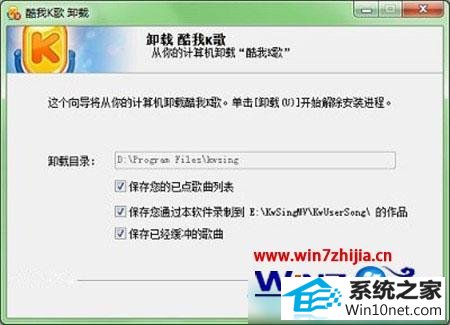
3、等一会就会显示卸载的进程,之后系统就会提示成功卸载,说明卸载成功了。
关于雨林木风winxp系统卸载软件提示没有权限怎么办就跟大家介绍到这里了,如果遇到了跟上面一样问题的话,就可以通过上面的方法进行解决,如果我们遇到非本文中的话,这时候我们可以借助强大的卸载软件如360等进行强力卸载即可
以上就是winxp系统卸载软件提示没有权限的图文技巧了,希望戳进来的学习的用户朋友们都能有所收获。